時間:2017-07-04 來源:互聯網 瀏覽量:
今天給大家帶來win7U盤連接電腦沒有安全刪除硬件圖標怎麼解決,win7U盤連接電腦沒有安全刪除硬件圖標如何處理,讓您輕鬆解決問題。
win7的小夥伴說到,自己的U盤插入電腦後卻沒顯示安全刪除硬件圖標,怎麼辦呢?下麵是學習啦小編為大家介紹win7U盤連接電腦沒有安全刪除硬件圖標的解決方法,歡迎大家閱讀。
win7U盤連接電腦沒有安全刪除硬件圖標的解決方法首先,我們打開運行。同時按windows徽標鍵+字母R鍵就可以打開運行。然後我們在運行中輸入devmgmt.msc然後我們點確定。
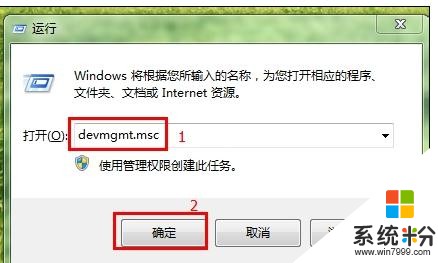
按了確定後,就會彈出設備管理器窗口。然後我們在“磁盤驅動器”下找到帶有USB字母的一項。(在此操作過程中,優盤要先插入USB接口,連接到電腦)
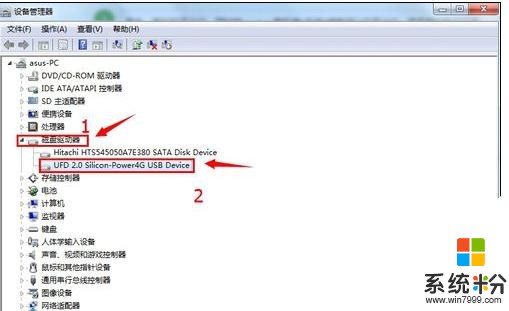
然後我們點擊鼠標右鍵,選擇“屬性”
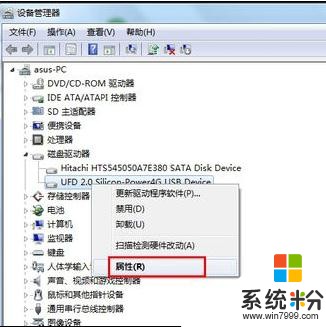
在屬性窗口,我們點擊“策略”,然後選擇“更好的性能”,最後點確定。
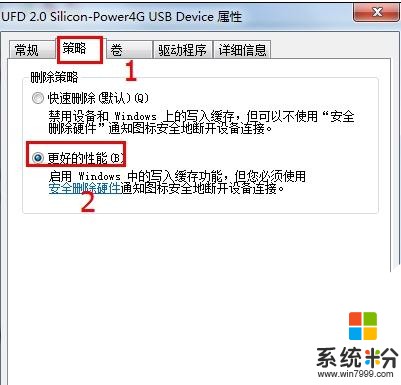
5接下來,我們取出U盤,重新插入到USB接口中,這下電腦就會顯示U盤安全刪除硬件圖標了。
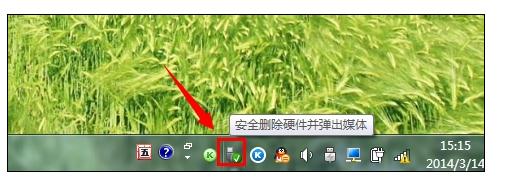
win7U盤連接電腦沒有安全刪除硬件圖標怎麼辦相關文章:
1.win7安全刪除硬件圖標不見了怎麼辦
2.win7安全刪除硬件圖標不顯示
3.win10係統電腦安全刪除硬件圖標不見了怎麼解決
4.win7安全刪除硬件選項不見怎麼辦
5.win7安全刪除硬件時也刪除硬盤驅動和光驅怎麼辦
6.win7怎麼沒有安全刪除硬件
7.win10沒插U盤彈出安全刪除硬件圖標怎麼解決
以上就是win7U盤連接電腦沒有安全刪除硬件圖標怎麼解決,win7U盤連接電腦沒有安全刪除硬件圖標如何處理教程,希望本文中能幫您解決問題。